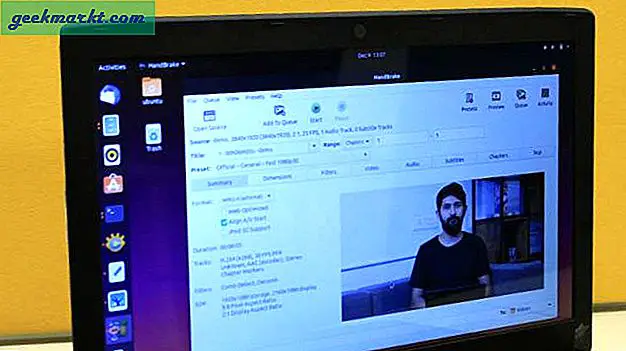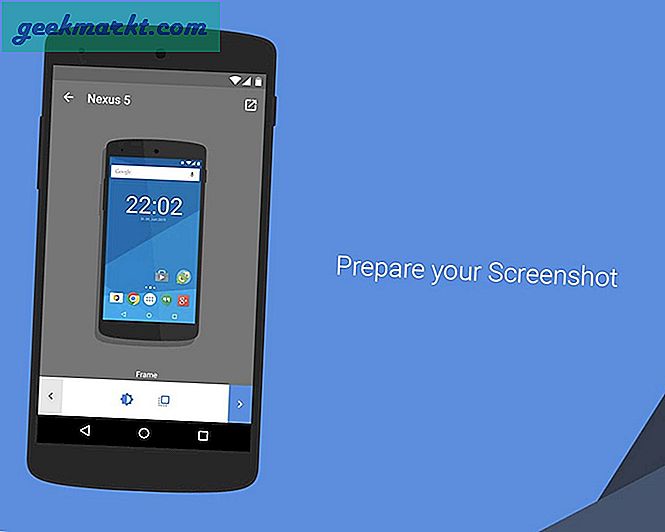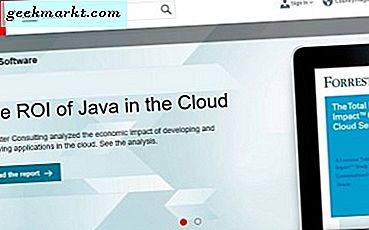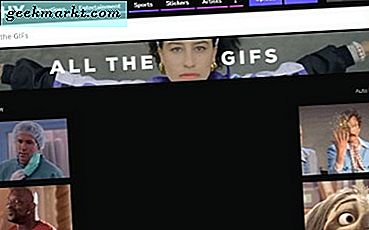
Animierte GIFs sind ein bisschen Spaß und einige können wirklich sehr clever sein. Zusammen mit dem Meme des Augenblicks können animierte GIFs ihren Weg in Foren, E-Mail-Signaturen, Facebook, Websites und überall dort finden, wo sie mit .gif-Dateien arbeiten. Wenn Sie animierte GIFs auf Ihrem Computer speichern und online verwenden möchten, gehen Sie wie folgt vor.
Was ist in einem GIF?
Eine GIF-Datei ist eine Graphics Interchange Format-Datei und ist in diesem Jahr dreißig Jahre alt. Es ist ein 8-Bit-Format, das bis zu 256 Farben mit RGB unterstützt. Es unterstützt Animationen, weshalb es so beliebt ist. Die Dateien sind winzig und in sich abgeschlossen, weshalb sie fast überall verwendet werden können.
Ein animiertes GIF enthält mehrere Bilder, die als Rahmen für die Animation verwendet werden. Diese Animation wird kontinuierlich wiederholt, um den Effekt zu erzielen.
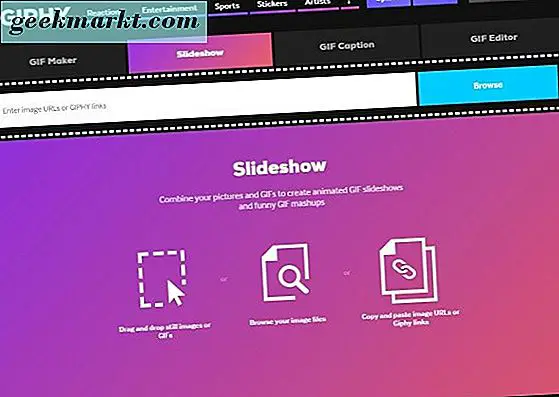
Speichern Sie animierte GIFs auf Ihrem Computer
Wenn Sie ein GIF online finden, das Sie für sich behalten oder für Ihre eigenen schändlichen Mittel verwenden möchten, ist das Herunterladen genau das gleiche wie bei einem normalen Bild.
In den meisten Browsern können Sie einfach mit der rechten Maustaste auf ein animiertes GIF klicken und Bild speichern unter ... auswählen. Wählen Sie den Speicherort aus und behalten Sie das Format als .gif bei. Dadurch wird eine Kopie dieses GIF auf Ihren Computer heruntergeladen, damit Sie es überall verwenden können.
Wenn das GIF eines von vielen auf einer Seite ist, können Sie mit der rechten Maustaste darauf klicken und In neuem Tab öffnen oder Bild anzeigen auswählen. Dadurch wird das betreffende GIF isoliert, sodass Sie es vor dem Herunterladen überprüfen können. Dann Rechtsklick und Bild speichern unter ...
Da GIF-Dateien eigenständig sind, können sie gespeichert, hochgeladen, in E-Mails eingebettet werden, die HTML verwenden, in Blogposts, auf Webseiten oder wo immer Sie möchten.
Wie erstellt man animierte GIFs?
Ein animiertes GIF ist eine Serie von statischen Bildern, die genau wie ein Cartoon wiedergegeben werden. Um ein animiertes GIF zu erstellen, müssen Sie eine Reihe von Bildern in 8 Bit und 256 Farben erstellen und zu einer Animation kombinieren.
Sie können ein Online-Tool wie Giphy verwenden, um animierte GIFs, Photoshop oder andere Bildbearbeitungsprogramme zu erstellen. Adobe hat eine gute Anleitung zum Erstellen von animierten GIFs auf seiner Website. Es beschäftigt sich offensichtlich nur mit Photoshop, aber die Prinzipien sind die gleichen, was auch immer Grafikprogramm Sie verwenden.
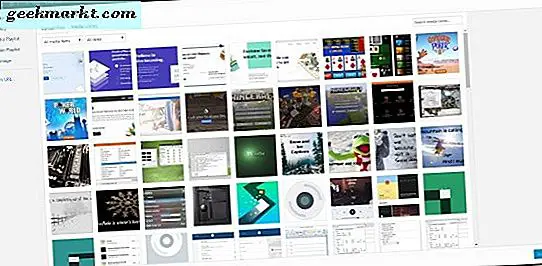
Verwenden Sie animierte GIFs
Das .gif-Format wird in HTML und CSS als Standardbild behandelt und funktioniert daher auf den meisten Blogs und Websites.
Eine Sache, die ich sagen würde, ist, dass Sie Ihr Publikum wissen müssen, damit ein animiertes GIF funktioniert. Ich sehe jeden Tag Hunderte von GIFs online und viele von ihnen enthalten kulturelle Referenzen, die ich einfach nicht erkenne. Wenn Sie einen lokalen Schauspieler oder Charakter auf einer lokalen Website verwenden, haben Sie eine sehr gute Chance, dass Sie ihn voll und ganz schätzen. Stellen Sie das gleiche GIF auf einer Website aus einem anderen Land und Sie haben eine viel geringere Chance, es zu verstehen.
Verwenden Sie zum Beispiel ein animiertes GIF eines Minion- oder Star Wars-Charakters und Sie haben eine sehr gute Chance, dass es allgemein verstanden wird. Benutze einen Charakter aus "Gespeichert von der Glocke" oder "Doogie Howser" und jemand aus einem anderen Land hat vielleicht nie von ihnen gehört.
Verwenden Sie animierte GIFs in WordPress
Als beliebteste Blogging-Plattform der Welt unterstützt WordPress Millionen von Websites, daher ist es ein guter Ort, um mit dem Hochladen unserer GIFs zu beginnen. Es ist auch ein guter Anfang, da einige WordPress-Installationen das erste Bild, aber nicht die Animation zeigen.
- Wählen Sie Medien hinzufügen in dem Post oder der Seite, die das GIF enthalten soll.
- Wählen Sie im linken Bereich des Medienfensters die Option "Volle Größe", es sei denn, Ihr GIF ist riesig.
- Wählen Sie In Post einfügen aus.
- Überprüfen Sie, ob die Animation im Post-Fenster wiedergegeben wird. Wählen Sie dann Vorschau über Veröffentlichen, um zu prüfen, ob die Animation wiedergegeben wird.
Verwenden Sie animierte GIFs auf Facebook
Facebook ist voll von Bildern und GIFs spielen eine bedeutende Rolle in dieser Zahl. Manche sind lustig, manche sind schlau und manche sind einfach dumm. So oder so, hier ist, wie Sie animierte GIFs auf Ihrer Facebook-Seite verwenden.
Facebook spielt immer noch nicht gut mit GIFs. Es erlaubt Ihnen zwar, sie zu kennzeichnen, aber Sie können sie nicht wie ein normales Bild hochladen. Stattdessen müssen Sie es woanders hosten und auf der Seite verlinken.
- Erstellen Sie Ihr GIF oder laden Sie es wie oben beschrieben herunter.
- Laden Sie es in den Cloud-Speicher hoch oder verknüpfen Sie es über Ihren Blog oder Ihre Website.
- Fügen Sie den Link zu Ihrer Seite, Ihrem Profil oder wo auch immer hinzu.
Der Link sollte das animierte GIF aufrufen und eine Vorschau in Ihrem Eintrag anzeigen, als ob Sie es hochgeladen hätten. Das Endergebnis ist das gleiche, auch wenn die Methode nicht funktioniert.